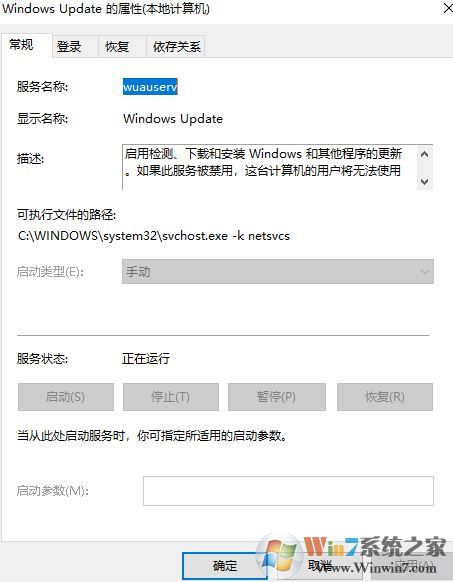
update服务按钮灰色无法设置的解决方法:
1、按下win+R组合键打开运行,输入:gpedit.msc 点击确定打开组策略;
2、在左侧依次展开:计算机策略——计算机配置——管理模板——windows组件——windows update;
3、配置自动更新——双击——已启用——在“配置自动更新”处选择“5-允许本地管理员设置”;
4、按下win+R组合键打开运行,键入:regedit 点击确定打开www.winwin7.com注册表;
5、在注册表中展开:HKEY_LOCAL_MACHINE/SOFTWARE/Policies/Microsoft/Windows/WindowsUpdate/AU ;
6、在右侧双击打开二进制项“NoAutoUpdate”,设置成 0 为禁用(灰色),设置成 1 即可修改!
关于win10系统遇到了 windows update 服务无法更改设置的故障大家可以参考一下本文中的操作方法来进行操作即可解决问题!
相关文章:
win10系统Windows Update自动禁用该怎么办?更新服务自动禁用的解决方法
windows update疑难解答怎么用?win10更新疑难解答程序使用方法
分享到:

